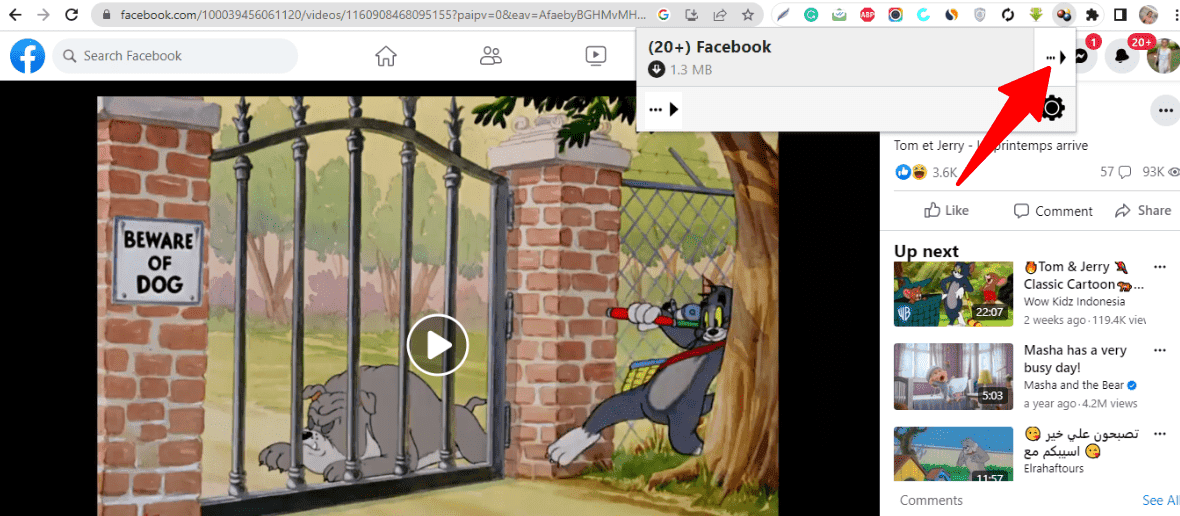Ako sťahovať videá z Facebooku do počítača (5 jednoduché spôsoby)
5 min. čítať
Aktualizované na
Prečítajte si našu informačnú stránku a zistite, ako môžete pomôcť MSPoweruser udržať redakčný tím Čítaj viac
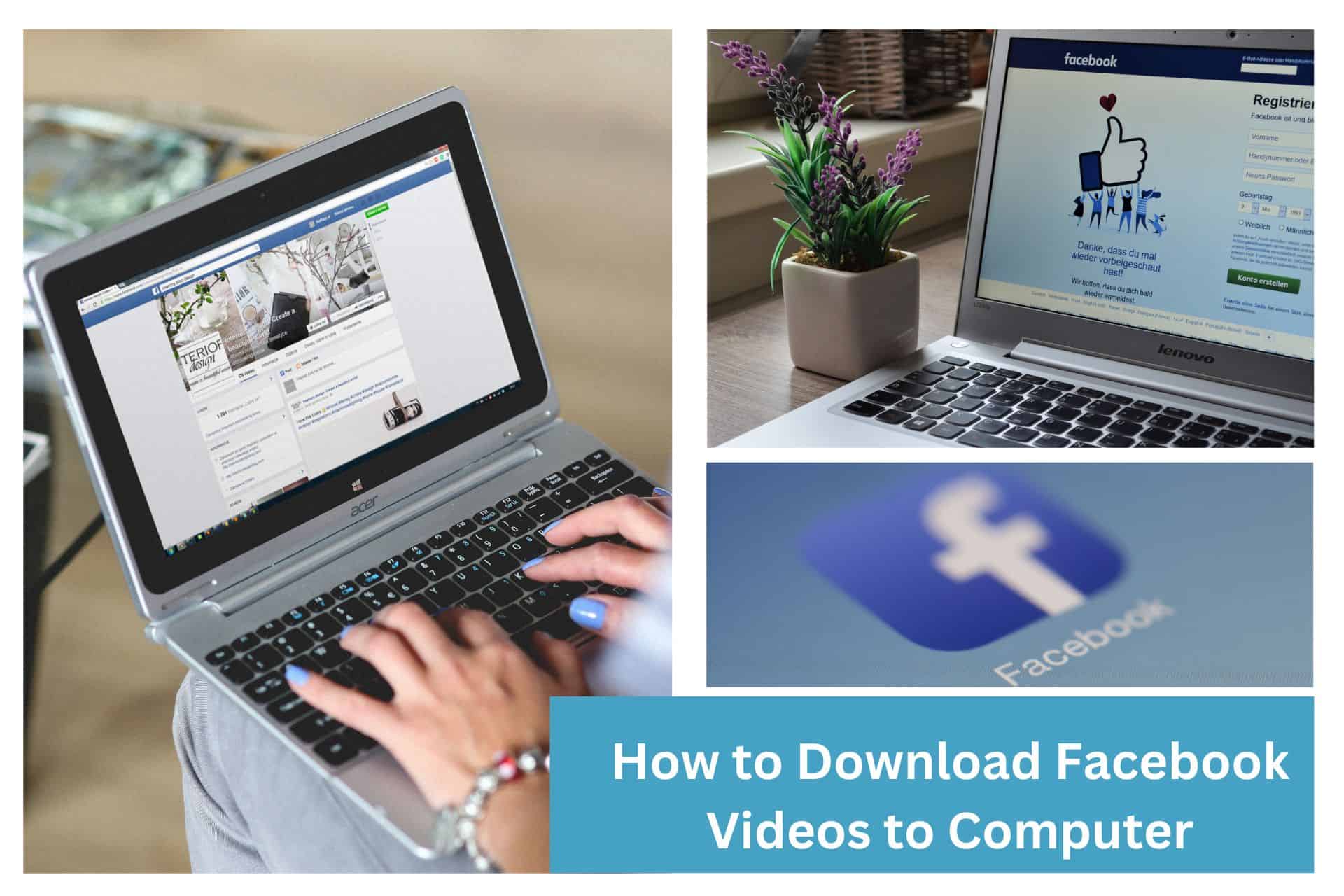
Chcete zistiť, ako sťahovať videá z Facebooku do počítača? Pristáli ste na správnom mieste. Keď si stiahnete videá z Facebooku, budete môcť sledovať videá z Facebooku kdekoľvek sa nachádzate, či už máte alebo nemáte prístup na internet.
Bohužiaľ, na rozdiel od niektorých špičkových streamovacích služieb, ako sú Netflix alebo YouTube Premium, neexistuje žiadna oficiálna možnosť sťahovania videí na Facebooku.
Možno ste si všimli tlačidlo „Uložiť video“ vedľa videí na webovej stránke, ale toto jednoducho pridá video do zoznamu vašich uložených videí, podobne ako do zoznamu vašich obľúbených. To vám umožní pozrieť si ho neskôr na webovej stránke alebo v aplikácii.
Našťastie je spôsob sťahovania videí z Facebooku kompatibilný s oboma stolnými zariadeniami. Skôr ako začnete, musíte potvrdiť, že preberané video nemá žiadne obmedzenia autorských práv. Ak to neurobíte, môžete sa dostať do problémov.
Môžem si stiahnuť video z Facebooku do svojho počítača?
Áno. Existujú osvedčené metódy na sťahovanie videí z Facebooku do počítača. Vo všeobecnosti máte tri možnosti: spoľahlivý nástroj na sťahovanie videa z Facebooku, rozšírenie prehliadača alebo online sťahovanie videa.
#1. Stiahnite si Facebook Video do počítača pomocou 4K Video Downloader
Facebook patrí medzi najväčšie stránky na zdieľanie videí na celom svete, okrem toho je známou sociálnou sieťou.
Platforma sociálnych médií neponúka priame prostriedky na stiahnutie uverejneného obsahu. Napriek tomu si môžete pomocou aplikácie 4K Video Downloader uložiť svoje obľúbené videá z Facebooku vo vysokej kvalite bez toho, aby ste míňali peniaze. Tu je niekoľko krokov, ktoré je potrebné vykonať pri sťahovaní videí z Facebooku pomocou 4K Video Downloader:
- inštalovať 4K Video Downloader do vášho počítača. Je k dispozícii pre Windows, MacOS a Linux.
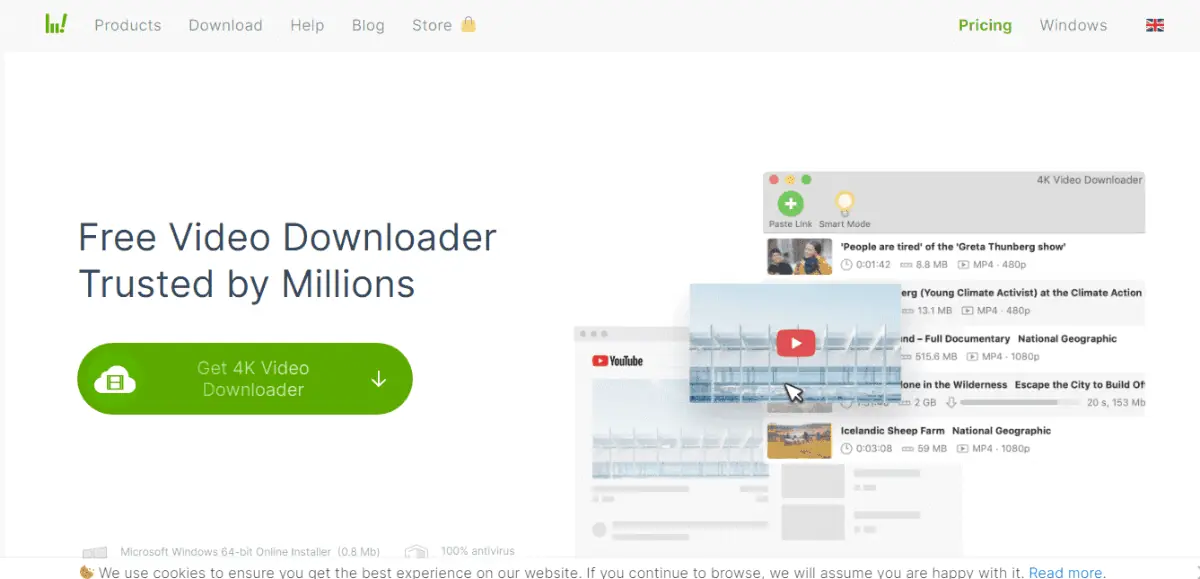
- Získajte odkaz na videoklip z Facebooku, ktorý si chcete stiahnuť.
- Klepnite na možnosť Prilepiť odkaz.
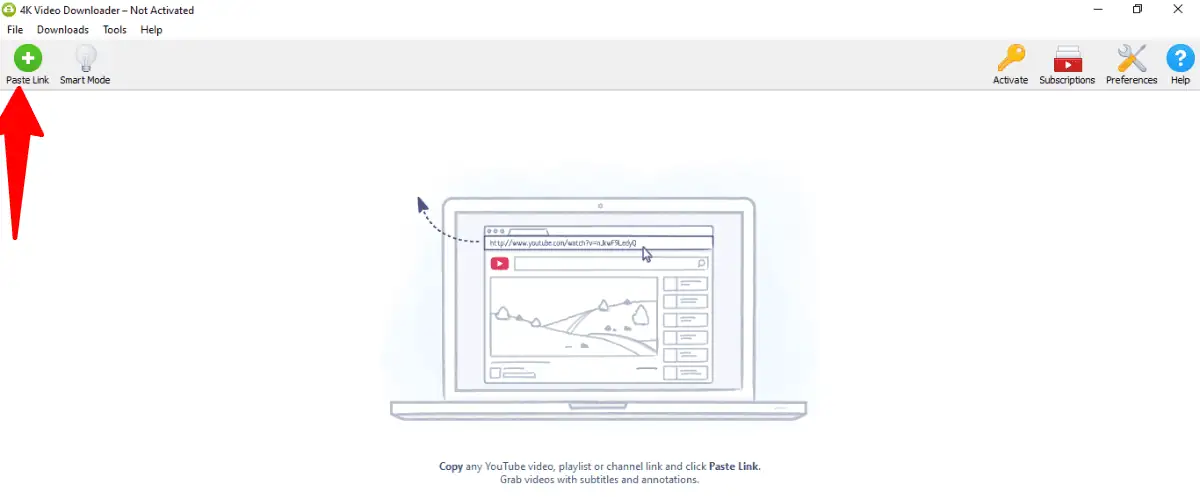
- Vyberte kvalitu a formát.
- Kliknite na „Stiahnuť“.
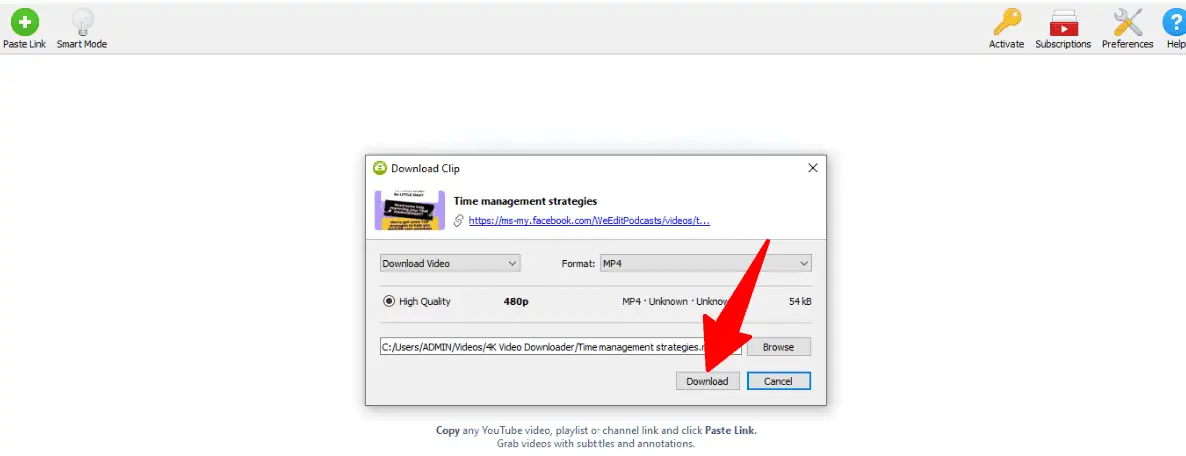
Potom môžete ísť! Bavte sa pozeraním stiahnutého videa priamo na vašom zariadení.
#2. Stiahnite si Facebook Video do počítača pomocou Video DownloadHelper
Použitím Video DownloadHelper je ďalší spôsob, ako bezplatne stiahnuť videá z Facebooku do počítača. Ide o rozšírenie prehliadača, ktoré dokonale funguje s prehliadačmi Firefox a Chrome. Pomocou tohto rozšírenia si môžete stiahnuť videoklipy z ľubovoľnej webovej stránky.
Ak chcete stiahnuť videá z Facebooku do počítača, vykonajte tieto kroky:
- Prejdite do Internetového obchodu Chrome
- Nainštalujte rozšírenie „Video DownloadHelper“.
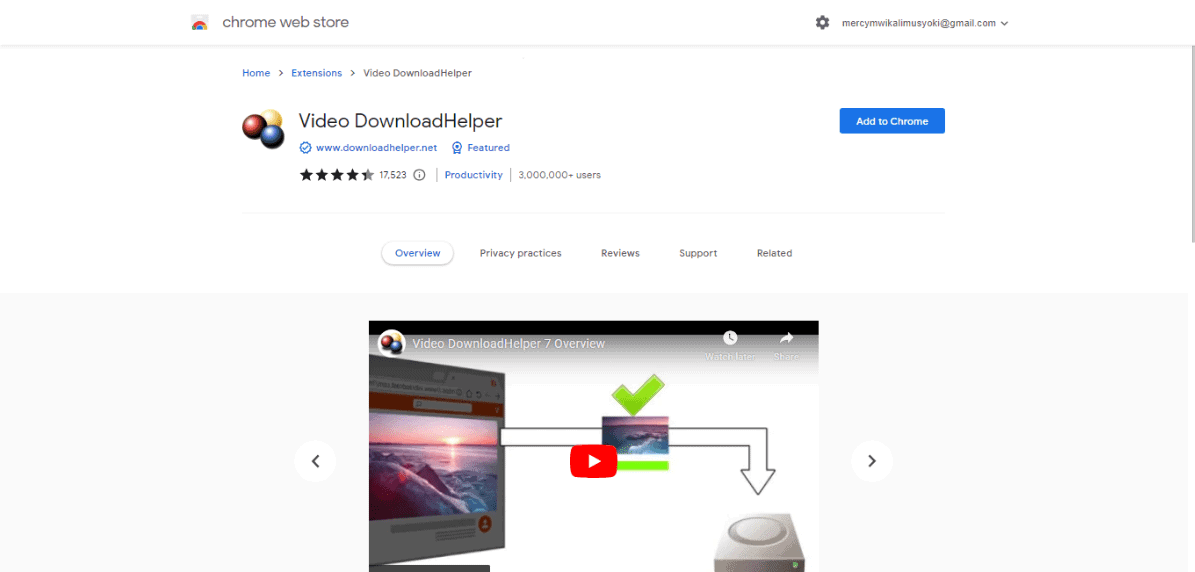
- Spustite aplikáciu alebo webovú stránku Facebook a získajte video, ktoré si chcete stiahnuť.
- Video rozbaľte dvojitým kliknutím naň.
- Prejdite do panela s adresou a odstráňte „www“. Namiesto toho pridajte „m“.

- Kliknite na ikonu Prehrať na svojom videu
- Klepnite na tlačidlo rozšírenia Video DownloadHelper.
- Vyberte tri bodky.
- Kliknite na možnosť Rýchle stiahnutie, ktorá sa zobrazí v rozbaľovacej ponuke.
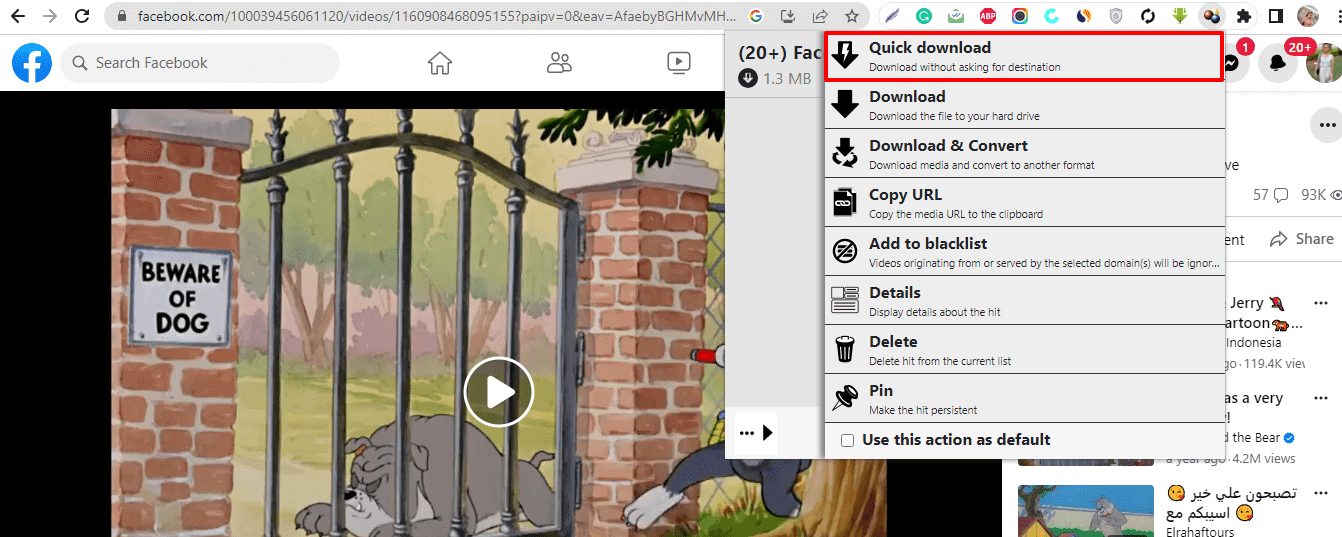
- Potom sa video začne sťahovať z Facebooku.
#3. Stiahnite si video z Facebooku priamo do svojho počítača
Takto sťahujete videá priamo z facebook bez pomoci akéhokoľvek sťahovača videa.
- Získajte videoklip z Facebooku na stiahnutie
- Dvakrát kliknite na video.
- Prejdite do panela s adresou a kliknite na adresu URL videa.
- Otvorte adresu URL na novej karte
- Skopírujte a prilepte adresu URL do panela s adresou.
- Odstráňte „www“ a nahraďte ho „mbasic“.

- Kliknite na „Enter“.
- Prehrajte si video a klepnite na tri bodky.
- Kliknutím na „Stiahnuť“ uložte svoje video na Facebooku.
#4. Stiahnite si Facebook Video do počítača pomocou ByClick Downloader
ByClick Downloader je skvelá malá aplikácia, ktorá vám pomôže sťahovať všetky fotografie a videá z účtu na Facebooku jediným kliknutím.
Rovnako ľahko dokáže získať videá z YouTube a TikTok alebo fotografie z Instagramu.
Tu je návod, ako si môžete stiahnuť videá z Facebooku do počítača
- Prejsť na Webová stránka ByClick Downloader a stiahnite si aplikáciu zadarmo a potom ju nainštalujte do počítača.

- Teraz prejdite na účet Facebook, odkiaľ chcete stiahnuť videá. Okamžite sa zobrazí kontextové okno s otázkou, či chcete skopírovať zoznam skladieb.
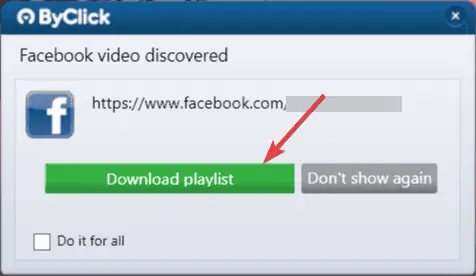
- Nakoniec zadajte prihlasovacie údaje účtu a zoznam videí so všetkými videami sa zobrazí v aplikácii ByClick Downloader.
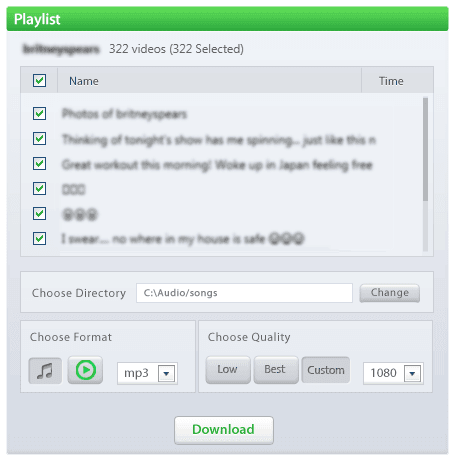
#5. Stiahnite si video z Facebooku do počítača pomocou FBDOWN.net
Online nástroj na sťahovanie videí z Facebooku FDOWN.net je ďalšou možnosťou sťahovania videí z Facebooku do počítača.
Dokáže sťahovať formáty MP4 videí zo služby Twitter, videí z Facebooku a súkromných videí z Facebooku.
Tieto kroky ukazujú, ako si môžete stiahnuť videá z Facebooku do počítača.
- Prejdite na FDOWN.net.
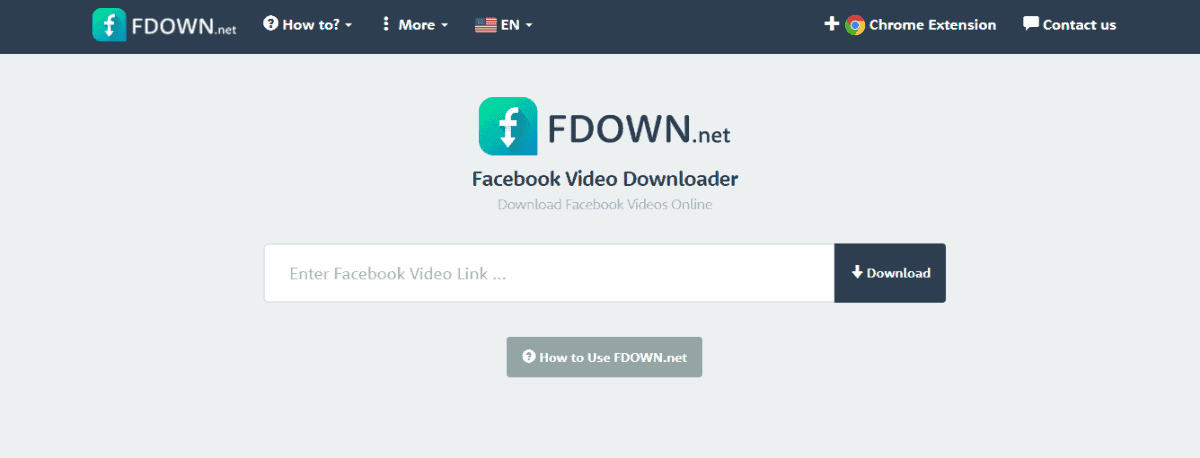
- Získajte adresu URL vybratého videa na stiahnutie.
- Prilepte túto adresu URL do poľa.
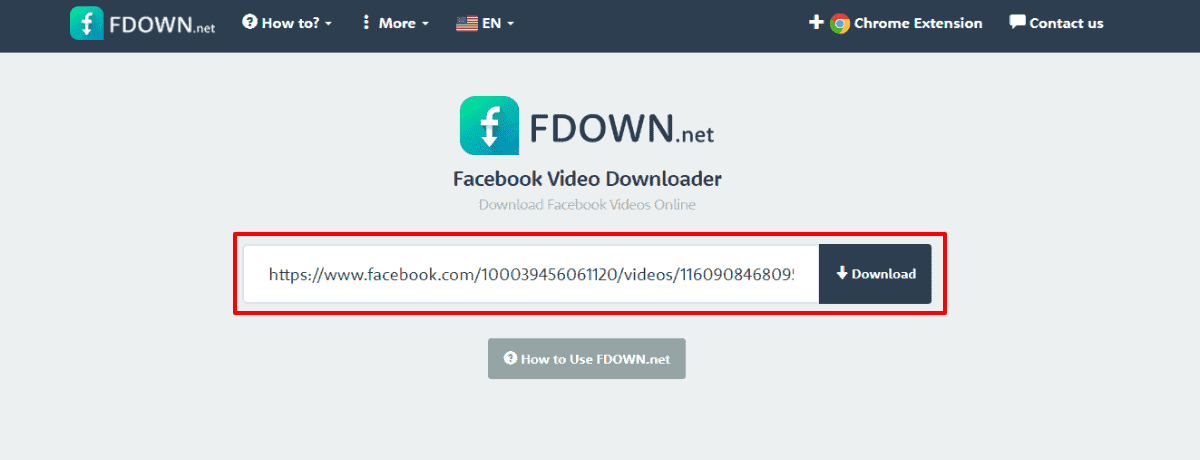
- Vyberte možnosť Stiahnuť a povoľte analýzu adresy URL.
- Potom si vyberte medzi „Stiahnuť video v normálnej kvalite“ a „Stiahnuť video v kvalite HD“ a stiahnite si video z Facebooku.
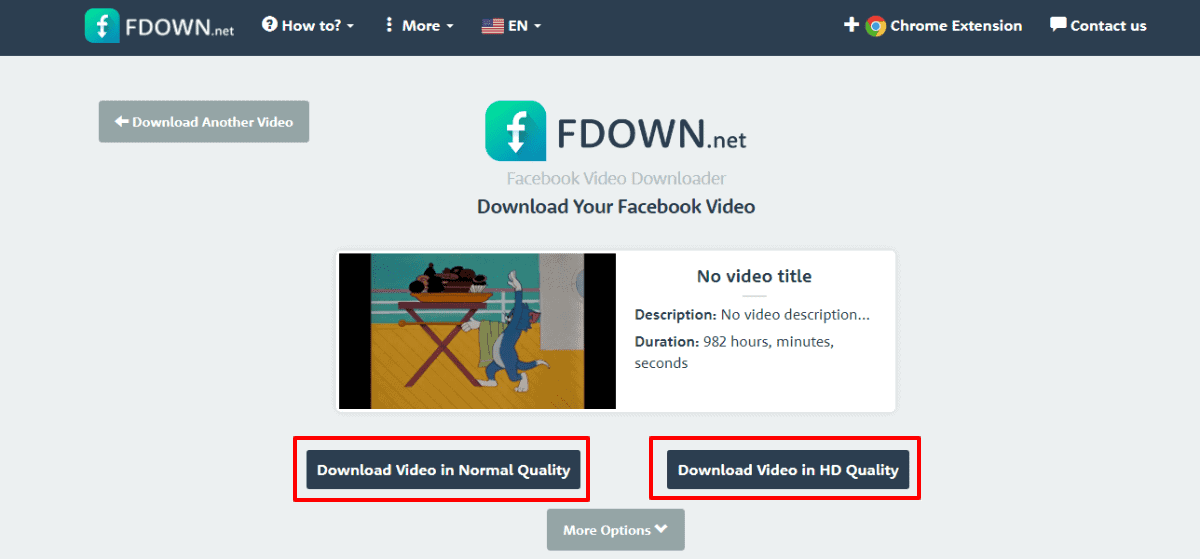
Záverečné myšlienky
Teraz, keď máte informácie o tom, ako sťahovať videá z Facebooku do počítača, môžete si vybrať to, ktoré vyhovuje vašim potrebám.
Či už si vyberiete nástroj na sťahovanie videa z Facebooku, rozšírenie prehliadača alebo online sťahovanie videa, stále budete mať vynikajúce videá.
Pomocou jedného z nich si stiahnite požadované video z Facebooku do počítača, kedykoľvek budete pripravení.